ავტორი TechieWriter
როგორ შევქმნათ სტუმრის ანგარიში Windows 10-ში ბრძანების სტრიქონის საშუალებით: - თქვენს დას აქვს მნიშვნელოვანი დავალება, რომელიც უნდა წარადგინოს მეორე დღეს. მას სასწრაფოდ სჭირდება თქვენი კომპიუტერის გამოყენება, რათა დასრულდეს მისი სამუშაო. თქვენ დაკავებული ხართ თქვენი ნამუშევრებით და, შესაბამისად, მასთან ყოფნა არ შეგიძლიათ, სანამ მისი სამუშაო შესრულდება. პრობლემა იმაში მდგომარეობს, რომ თქვენ არ შეგიძლიათ მისცეთ წვდომა თქვენს ადმინისტრატორის ანგარიშზე, რადგან იქ შეიძლება ბევრი მნიშვნელოვანი რამ იყოს. ეს მოსახერხებელია სტუმრის ანგარიშის შექმნისა და სტუმრისთვის მასზე წვდომის დაშვების დროს. Windows 7-სა და Windows 8-ში სტუმრების ანგარიშის შექმნა ნამცხვრის ნაჭერია. რაც შეეხება Windows 10-ს, ის ცოტათი რთულდება. Სტუმარი ანგარიში აქვს ძალიან შეზღუდული მახასიათებლები სტანდარტული მომხმარებლის ან ადმინისტრატორის ანგარიშთან შედარებისას. სტუმრის მომხმარებელს არ შეუძლია შეცვალოს კომპიუტერის პარამეტრები. არ შეიძლება პროგრამული უზრუნველყოფის დაინსტალირება, არც პირადი ფაილების წვდომა, არც პაროლის დაყენება. დიახ, ეს არის ყველაზე უსაფრთხო გზა, რომ სხვები გამოიყენონ თქვენი სისტემა. წაიკითხეთ, რომ გაიგოთ, თუ როგორ შეგიძლიათ ჩართოთ / გამორთოთ სტუმრების ანგარიში თქვენს Windows 10 – ში ჩვენი საკუთარი საშუალებით
ბრძანების სტრიქონი.ასევე წაიკითხეთ: –
- როგორ შევქმნათ საიდუმლო ფარული მომხმარებლის ანგარიში Windows 10-ში
- როგორ შევქმნათ ადგილობრივი ანგარიში ელ.ფოსტის გარეშე Windows 10-ში
ᲜᲐᲑᲘᲯᲘ 1
- Დაწერე სმდ თქვენს Cortana საძიებო ველში. ეს გამოიწვევს Cortana– ს მიერ ძიებული შედეგების ნაკრების ჩამონათვალს. მოძებნეთ დასახელებული ბრძანების სტრიქონი.
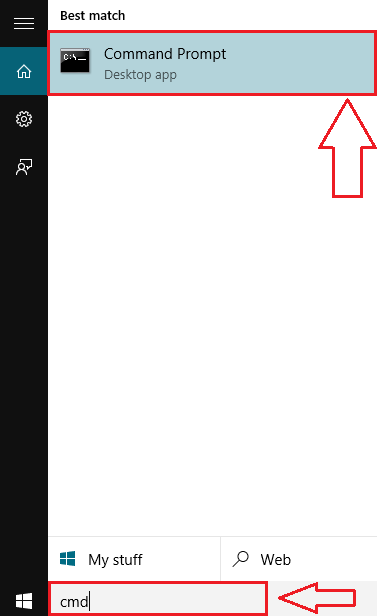
ნაბიჯი 2
- ახლა დააჭირეთ ღილაკს ბრძანების სტრიქონი და შემდეგ დააჭირეთ ღილაკს Ადმინისტრატორის სახელით გაშვება რადგან ადმინისტრაციული უპირატესობები გჭირდებათ სტუმრის ანგარიშის მეშვეობით ბრძანების სტრიქონი.
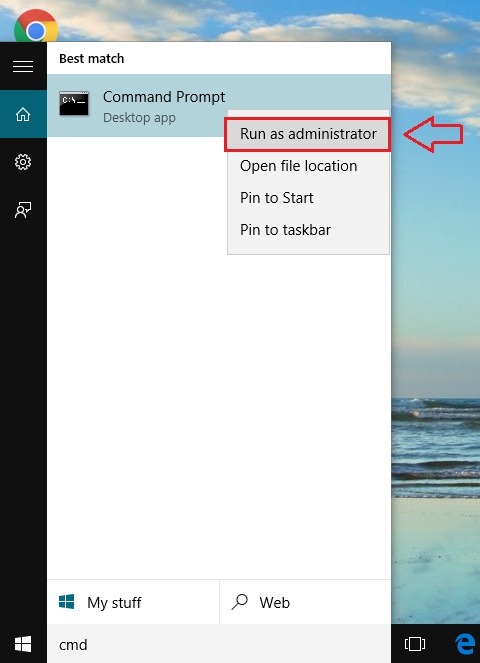
ნაბიჯი 3
- Როდესაც ბრძანების სტრიქონი იხსნება ადმინისტრატორის რეჟიმში, ჩაწერეთ შემდეგი ბრძანება და დააჭირეთ ღილაკს შედი სტუმრის ანგარიშის ჩართვა.
წმინდა მომხმარებლის სტუმარი / აქტიური: დიახ.
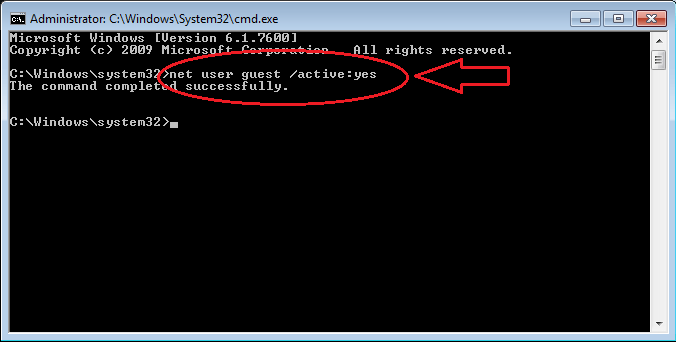
ნაბიჯი 4
- ახლა მოდით გადავამოწმოთ, მუშაობდა თუ არა ეს. ამისთვის, უბრალოდ დააჭირეთ თქვენი საწყისი მენიუს ხატულას. ზედა ნაწილში თქვენ ნახავთ თქვენი მომხმარებლის სახელს. დააჭირეთ მას, რომ ნახოთ თქვენს სისტემაში აქტიური ყველა სხვა ანგარიში. იქ ნახავთ, რომ სტუმრის ანგარიში აქტიურია. თუ მას დააჭირეთ, შეგიძლიათ უბრალოდ შეხვიდეთ სისტემაში თქვენს მიერ ახლახანს შექმნილი სტუმრის ანგარიშიდან.
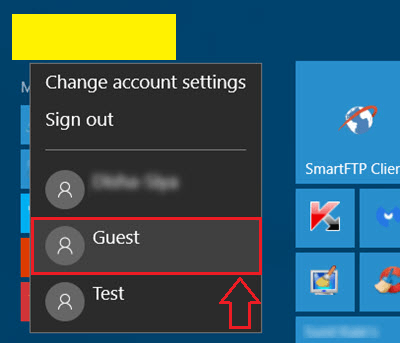
ნაბიჯი 5
- შესაძლოა დაგჭირდეთ სტუმრის ანგარიშის გამორთვა დროის მოგვიანებით. სტუმრის ანგარიშის გამორთვა ისეთივე მარტივია, როგორც მისი ჩართვა Windows 10-ზე ბრძანების სტრიქონი. სტუმრის ანგარიშის გამორთვისთვის, უბრალოდ აკრიფეთ შემდეგი ბრძანება ბრძანების სტრიქონი და დააჭირეთ შესვლას, როგორც ადრე.
წმინდა მომხმარებლის სტუმარი / აქტიური: არა.
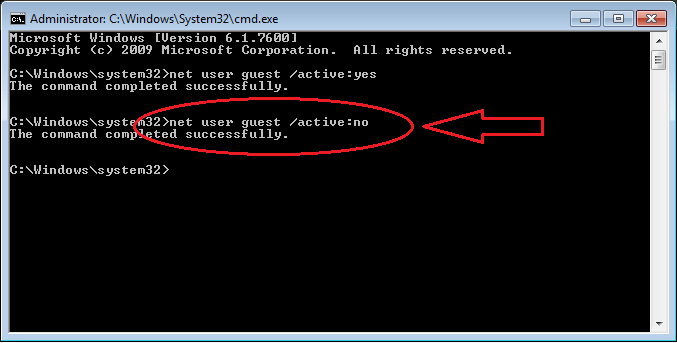
Ის არის. ახლა თქვენი სისტემის გამოყენებით სხვისი აზრი არ შეგიშფოთებთ. სტუმრის ანგარიშის ჩართვა ან გამორთვა ბრძანების სტრიქონის საშუალებით ყველაზე მარტივი გზაა. იმედი მაქვს, რომ თქვენთვის სტატია სასარგებლო აღმოჩნდა.


